微信文件传输助手网页版:https://szfilehelper.weixin.qq.com/
微信文件传输助手如何使用?
运用微信文件传输助手:轻松实现手机与电脑间的文件互传
要利用微信的文件传输助手实现手机与电脑间文件的快速转移,只需按照以下四个简易步骤操作:
步骤一:定位“文件传输助手”
首先进入微信应用程序的主界面,找到并点击屏幕下方中央的【通讯录】图标。接着,目光上移,聚焦于页面顶部的【搜索框】,轻触该框,准备进行搜索操作。
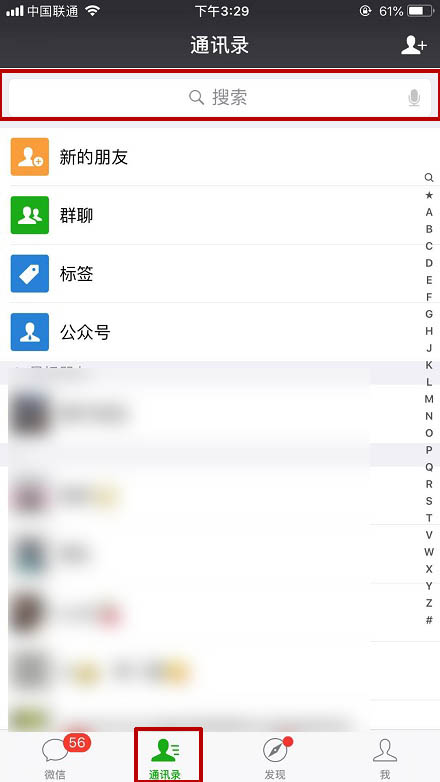
步骤二:搜索并打开助手
在搜索框内键入“文件传输助手”,系统将即时显示出匹配结果。确认搜索到的目标为“文件传输助手”后,轻触其名称以进入该特殊联系人的聊天界面。
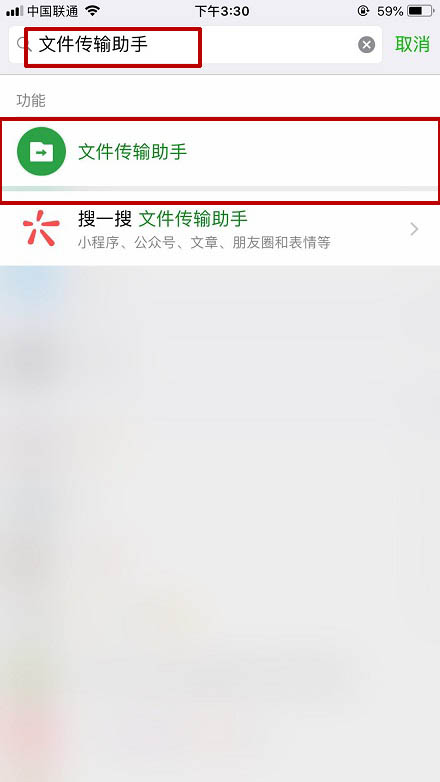
步骤三:选择并发送文件
进入“文件传输助手”的聊天界面后,您会注意到右下角有一个醒目的【+】按钮。点击此按钮,展开可供选择发送的各类内容选项。如需发送照片文件,可选择“照片与视频”,在随后打开的媒体库中选取目标文件;如需发送文档、音频等其他类型文件,可选择“文件”选项,系统将引导您浏览并选定手机存储中的相应文件。
选定待传输文件后,点击屏幕右上角的【发送】按钮,文件将立即开始上传至“文件传输助手”。
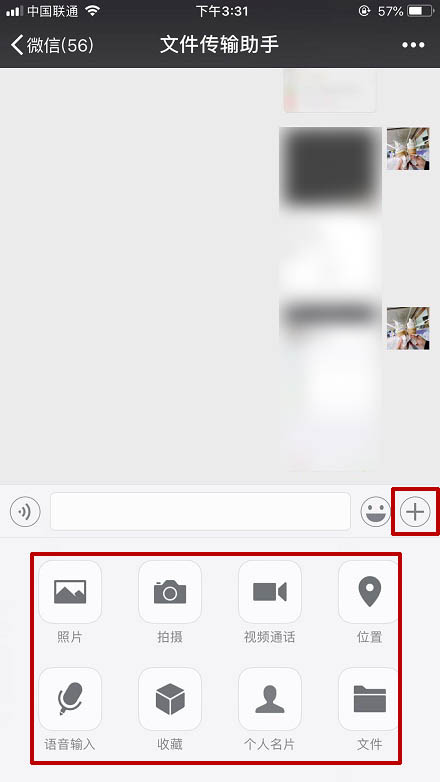
步骤四:电脑端接收与查看
文件发送成功后,您在电脑端已登录的微信客户端会自动弹出与“文件传输助手”的对话窗口,显示出刚刚从手机端传输过来的文件。只需点击该文件,即可在电脑上直接打开、下载或保存,实现文件在手机与电脑间的无缝流转。

友情提示:
文件管理须知:微信文件传输助手目前尚不具备删除功能,已发送的文件将永久保留在对话记录中,便于您随时查阅或重新下载。
文件大小限制:需要注意的是,通过微信文件传输助手上传的单个文件大小上限为10MB。如遇超大文件,请先行压缩或使用其他支持大文件传输的服务进行传输。
遵循上述步骤,您就能轻松利用微信文件传输助手,在手机与电脑间自由、快捷地交换各类文件,极大地提升工作效率与便利性。
微信文件传输助手是干什么用的?
微信文件传输助手:打通手机与电脑间的文件流通桥梁
微信文件传输助手作为一项内置功能,扮演着手机与电脑间文件传输与临时存储的双重角色,极大地便利了用户在不同设备间的数据交换。本篇文章将详细解读微信文件传输助手的定义、核心功能,分享其在工作与生活场景中的高效应用策略,以及应对常见问题的解决方案。
一、微信文件传输助手的定义与访问方式
1.1 定义
微信文件传输助手,是微信生态系统中专为用户设计的一款跨设备文件交换工具。它如同一位隐身的朋友,默默承担着文件发送、接收与暂存的任务,实现手机与电脑间的无线文件传输。
1.2 访问方法
要找到这位“隐形朋友”,您只需在微信主界面点击右上角的放大镜图标,进入搜索框,键入“文件传输助手”并点击搜索结果,即可快速进入其聊天界面。
二、微信文件传输助手的基础功能
2.1 文件发送与接收
文件传输助手的使用方法与普通微信聊天相似,只需点击聊天窗口底部的“+”按钮,选择“文件”选项,从本地设备中选取所需文件发送即可。无论是文档、图片、视频还是其他格式的文件,皆能通过助手在手机与电脑间自由流转。
2.2 文件临时存储
发送至文件传输助手的文件将自动保存在其中,形成一个便捷的临时文件库,供用户随时查阅、下载或转发。这一特性使得文件传输助手兼具文件中转站的功能,尤其适用于频繁跨设备工作的用户。
三、如何有效利用微信文件传输助手
3.1 工作场景应用
(1)文件跨设备传输
借助文件传输助手,您可以轻松实现办公文件在手机与电脑间的即时传送,无论是在家中编辑的文档急需发送至办公室电脑,还是在外拍摄的照片需快速同步至桌面整理,皆可一键搞定。
(2)文件备份与恢复
将重要文件发送至文件传输助手,相当于在云端为文件设立了一份备份。当手机遗失或损坏时,只需登录电脑端微信,即可快速找回并下载所需文件,确保数据安全。
(3)批量操作与历史记录查询
文件传输助手支持批量发送与接收文件,大幅提高文件处理效率。同时,它会记录所有发送过的文件,方便您随时追溯文件历史,重新下载过往传输的文件。
(4)小程序分享与协作
通过文件传输助手,您可以将小程序分享给微信好友,方便他们在手机或电脑上快速打开并使用,实现跨设备的无缝协作。
3.2 生活场景应用
(1)家庭照片分享与展示
将手机拍摄的精美照片发送至文件传输助手,再通过电脑大屏与家人共享美好瞬间,或进行后期编辑与整理。
(2)重要文件电子存档
将生活中的关键文件如保险单、证件照等发送至文件传输助手,并在电脑端进行分类存档,确保文件的安全与有序。
(3)学习资料跨设备查阅
利用文件传输助手,将手机端的学习资料发送至电脑,享受大屏阅读与高效学习体验,或在不同设备间同步学习进度。
(4)购物清单同步与管理
在手机上制定购物清单后,通过文件传输助手发送至电脑,便于在电脑端查看、编辑与打印,提升购物规划效率。
(5)旅行计划备份与查阅
将旅行攻略、预订信息等发送至文件传输助手,确保在旅途中的任意设备上都能随时查看与管理旅行安排。
四、微信文件传输助手常见问题及解决方案
4.1 无法发送文件问题
遇到此类问题,首先检查网络连接是否稳定,其次确认微信版本是否为最新,如有必要,尝试重启微信或更新至最新版本。
4.2 文件丢失问题
若文件在文件传输助手中莫名消失,您可前往微信“我”-“设置”-“通用”-“微信存储”-“管理”中查找。如仍未找到,建议检查聊天记录,可能文件已被误删或移动至其他聊天窗口。
微信文件传输助手凭借其便捷的文件传输功能、临时存储服务以及广泛的应用场景,已成为用户在手机与电脑间架设数据流通桥梁的得力助手。熟练掌握其使用技巧,将有效提升日常工作与生活的数字化效率。
如何将电脑文件便捷发送至微信
将电脑文件便捷发送至微信,可以借助微信PC版或网页版实现。以下是两种方法的详细步骤:
方法一:使用微信PC版
1.安装并登录微信PC版:
如果尚未安装,访问微信官方网站下载最新版微信PC客户端,按照提示进行安装。
打开安装好的微信PC版,使用手机微信扫描二维码进行登录。
2.打开“文件传输助手”:
在微信PC版主界面左侧的聊天列表中,通过搜索框搜索“文件传输助手”,或直接在聊天列表中找到并点击进入。
3.发送文件:
在与“文件传输助手”的聊天窗口中,点击左下角的“文件夹”图标(或直接拖拽文件至聊天窗口)。
在弹出的文件选择窗口中,浏览并选中您想发送的电脑文件。
确认所选文件无误后,点击“打开”(或直接松开鼠标,如果是拖拽操作)。
文件将开始上传并发送至“文件传输助手”,完成后您可以在微信PC版或手机微信中查看。
方法二:使用微信网页版
1.访问微信网页版:
打开浏览器,访问微信网页版官方网址(如 https://wx.qq.com/),使用手机微信扫描二维码进行登录。
2.打开“文件传输助手”:
在微信网页版的聊天列表中,通过搜索框搜索“文件传输助手”,或直接在聊天列表中找到并点击进入。
3.发送文件:
在与“文件传输助手”的聊天窗口中,点击左下角的“文件”图标(或直接拖拽文件至聊天窗口)。
在弹出的文件选择窗口中,浏览并选中您想发送的电脑文件。
确认所选文件无误后,点击“打开”(或直接松开鼠标,如果是拖拽操作)。
文件将开始上传并发送至“文件传输助手”,完成后您可以在微信网页版或手机微信中查看。
无论是使用微信PC版还是网页版,发送文件至微信的过程都非常便捷。请注意,微信对单个文件大小有所限制(通常不超过100MB),若文件过大,可能需要压缩后再进行发送。另外,确保您的网络连接稳定,以顺利完成文件传输。
微信文件传输助手文件存放位置?
微信文件传输助手作为跨设备文件传输的重要工具,其接收文件的保存位置因操作系统版本的不同而有所差异。以下针对Android 12 或 HarmonyOS 2.0 以及 Windows 10 系统下微信的文件存储路径进行详细介绍,并指导用户如何在PC版微信中自定义文件保存位置。
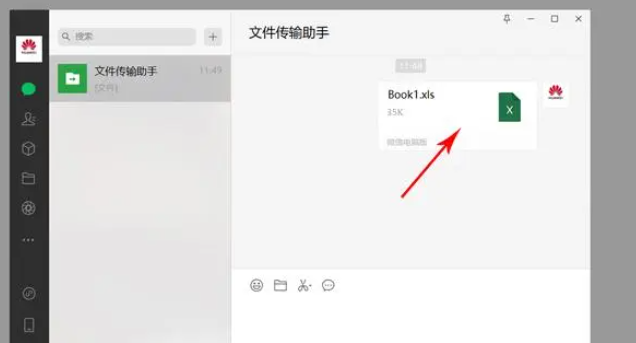
1. Android 12 或 HarmonyOS 2.0 设备中的文件存储路径
当您在运行 Android 12 或 HarmonyOS 2.0 的智能手机上使用微信文件传输助手接收文件时,文件将被默认保存至以下路径:
手机存储/android/data/com.tencent.mm/micromsg/download
此处,“手机存储”代表您的设备内部存储空间,而“com.tencent.mm”是微信应用的包名,“micromsg/download”则是微信为接收文件指定的特定目录。在该目录下,您将能找到通过文件传输助手接收到的所有文件。
2. Windows 10 PC 中的文件存储路径
在安装有 Windows 10 操作系统的个人电脑上,使用微信接收文件时,文件将被存储在以下路径:
文档\WeChat Files\“微信ID”\FileStorage\File\“日期”
其中,“文档”通常指系统默认的“Documents”文件夹;“微信ID”对应您当前登录微信账号的唯一标识;“日期”则表示文件接收的具体日期。按照这一路径,您可以在电脑本地轻松找到通过文件传输助手接收的文件,它们按照日期有序排列。
3. PC 版微信自定义文件保存位置
对于 PC 版微信用户,您还可以根据个人需求手动指定接收文件的保存位置。操作步骤如下:
1. 进入“文件传输助手”:在微信主界面,找到并打开“文件传输助手”聊天窗口。
2. 右键点击文件:在聊天记录中找到已接收的文件图标,使用鼠标右键单击该文件。
3. 选择“另存为”:在弹出的右键菜单中,选择“另存为”选项。
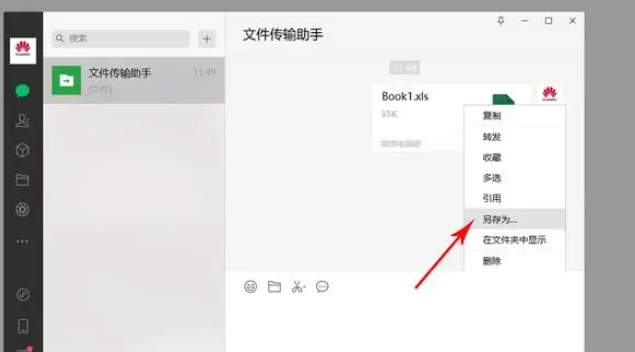
4. 指定保存路径:在随后出现的“另存为”窗口中,浏览并选择您希望保存文件的目录。
5. 确认保存:选定保存路径后,点击“保存”按钮,即可将文件保存到您指定的位置。
以本次演示环境为例,操作系统为 Windows 10,电脑型号为华硕VivoBook15,微信版本为3.5.0.46。依照上述步骤,您便能顺利管理通过微信文件传输助手接收的文件,并根据需要灵活调整文件在本地的存储位置。
如何分辨真假“文件传输助手”
近期,“女子被好友改名文件传输助手骗5年”的话题引发热议,揭示了“文件传输助手”存在被仿冒的风险。为保护个人隐私,避免信息泄露,掌握正确区分真假“文件传输助手”的方法至关重要。以下为您提供3个关键识别步骤,助您慧眼识真伪:
辨别步骤一:确认“身份属性”
文件传输助手:本质上为微信的一项内置功能,并非传统意义上的联系人。若发现您的通讯录中存在昵称为“文件传输助手”的好友,无论对方声称出于何种目的(如玩笑),请果断将其删除,因为真正的文件传输助手不会以好友形式存在。
辨别步骤二:检查“删除选项”
文件传输助手:在与其信息界面交互时,您将无法找到“删除联系人”这一操作按钮。倘若您发现该“文件传输助手”竟然提供了“删除联系人”的选项,那么无疑,这是一只披着羊皮的狼,即假冒的文件传输助手。
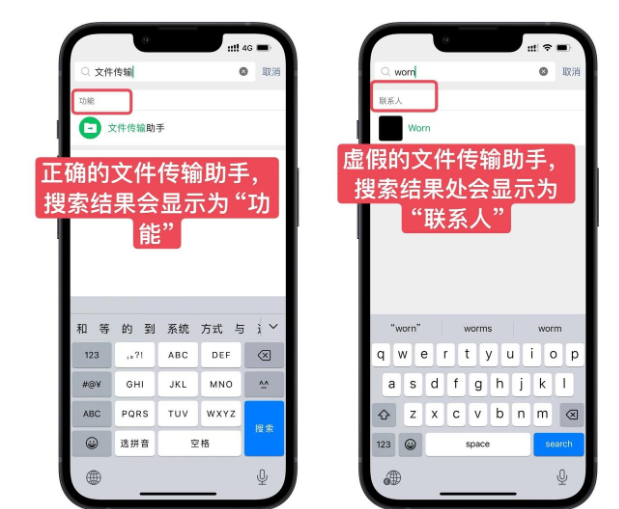
辨别步骤三:核对“功能数量”
文件传输助手:其信息界面的“更多功能”区域通常仅展示8项固定功能,不允许滑动查看更多。如您发现“更多功能”处存在可左右滑动以查看更多选项的设计,这明显不符合真助手的特征,提示您可能正面对一个伪造的文件传输助手。
安全建议:
鉴于“文件传输助手”存在被仿冒的可能,为确保重要文件与敏感信息的安全,建议采取以下预防措施:
1. 首选官方途径:尽量使用微信官方提供的“文件传输助手”功能,避免通过不明来源的第三方工具或疑似伪造的好友进行文件传输。
2. 谨慎核查:在向“文件传输助手”发送重要或隐私内容前,务必按照上述步骤仔细鉴别其真伪。
3. 多元化传输:对于极其重要的文件与敏感信息,优先考虑使用安全可靠的云存储服务、专业文件传输软件,或者直接通过邮件、加密聊天应用等方式进行传输,降低信息泄露风险。
4. 提高警惕:时刻保持网络安全意识,对好友列表进行定期检查,及时清理可疑联系人,防范他人以类似手法进行欺诈。
精准鉴别真假“文件传输助手”,严守个人信息安全防线,是每一位微信用户在享受便捷服务的同时必须肩负的责任。遵循上述辨别步骤与安全建议,让虚假“助手”无所遁形,确保您的隐私数据免受侵犯。
微信的“文件传输助手”会不会泄露隐私?
微信的“文件传输助手”本身作为一种官方提供的内置功能,设计初衷是为了方便用户在不同设备间(如手机与电脑之间)安全、便捷地传输文件,包括但不限于文字、图片、文档、视频等。在正常使用情况下,微信的“文件传输助手”并不会泄露用户的隐私,原因如下:
1.官方认证与安全保障:微信作为腾讯旗下的主流即时通讯平台,其产品设计与开发遵循严格的安全与隐私保护原则。文件传输助手作为微信内置功能,经历了腾讯的安全审查与测试,具备较高的可信度和安全性。
2.端到端加密:微信通信(包括文字消息、语音、文件等)采用了端到端加密技术,这意味着在传输过程中,文件内容会被加密处理,只有发送者和接收者(即用户本人在不同设备间切换)才能解密查看。即使数据在传输过程中被截获,也无法被第三方直接解读。
3.私密性设计:文件传输助手实质上是一个用户与自己设备之间的交互通道,而非与真实联系人的对话。用户发送至文件传输助手的任何内容,仅对自己可见,不会显示在与其他微信用户的聊天记录中,确保了内容的私密性。
4.临时存储与用户控制:文件传输助手提供的是一种临时存储服务,用户可以随时在聊天记录中查看、下载或删除已发送的文件。这种可控性使得用户能自主管理在助手中的数据,降低了长期留存导致隐私泄露的风险。
5.权限隔离:微信对用户数据访问有着严格的权限管理,即使是微信内部工作人员,未经用户授权或法律许可,也无法直接查看用户通过文件传输助手发送的文件内容。
然而,尽管“文件传输助手”本身具备较高安全性,用户在使用过程中仍需注意以下几点,以进一步保障隐私:
防止误操作:确保发送文件时目标确实是“文件传输助手”,避免因误发给其他联系人导致隐私泄露。
文件内容审查:在使用文件传输助手发送敏感信息或包含隐私内容的文件时,应确保文件本身已做好必要的脱敏处理,避免直接发送包含敏感信息的原始文件。
设备安全:确保用于访问微信的设备(手机、电脑等)已安装防病毒软件,操作系统和微信客户端均为最新版本,并设置了强密码或生物识别解锁,防止设备被恶意入侵导致文件泄露。
微信的“文件传输助手”在正常情况下不会泄露用户的隐私,其设计与实施了一系列安全措施以保障数据传输的安全性与私密性。用户在合理使用并采取适当防护措施的前提下,可以放心借助文件传输助手进行文件传输。